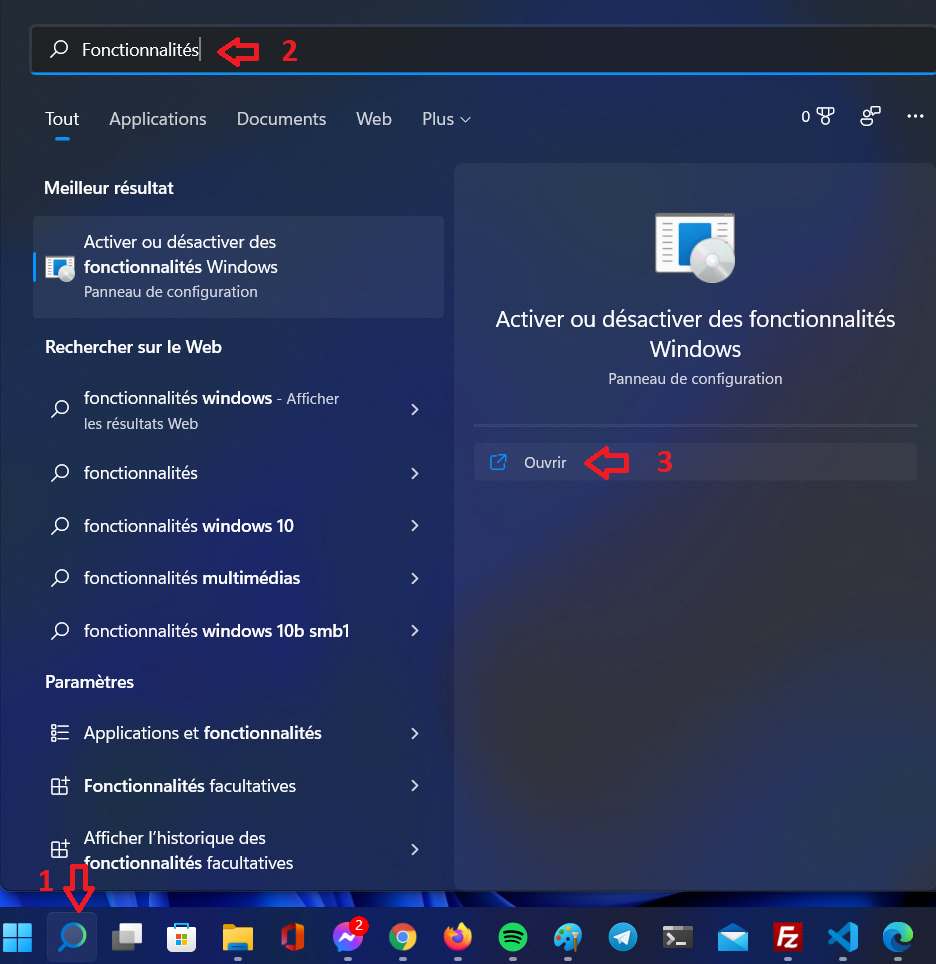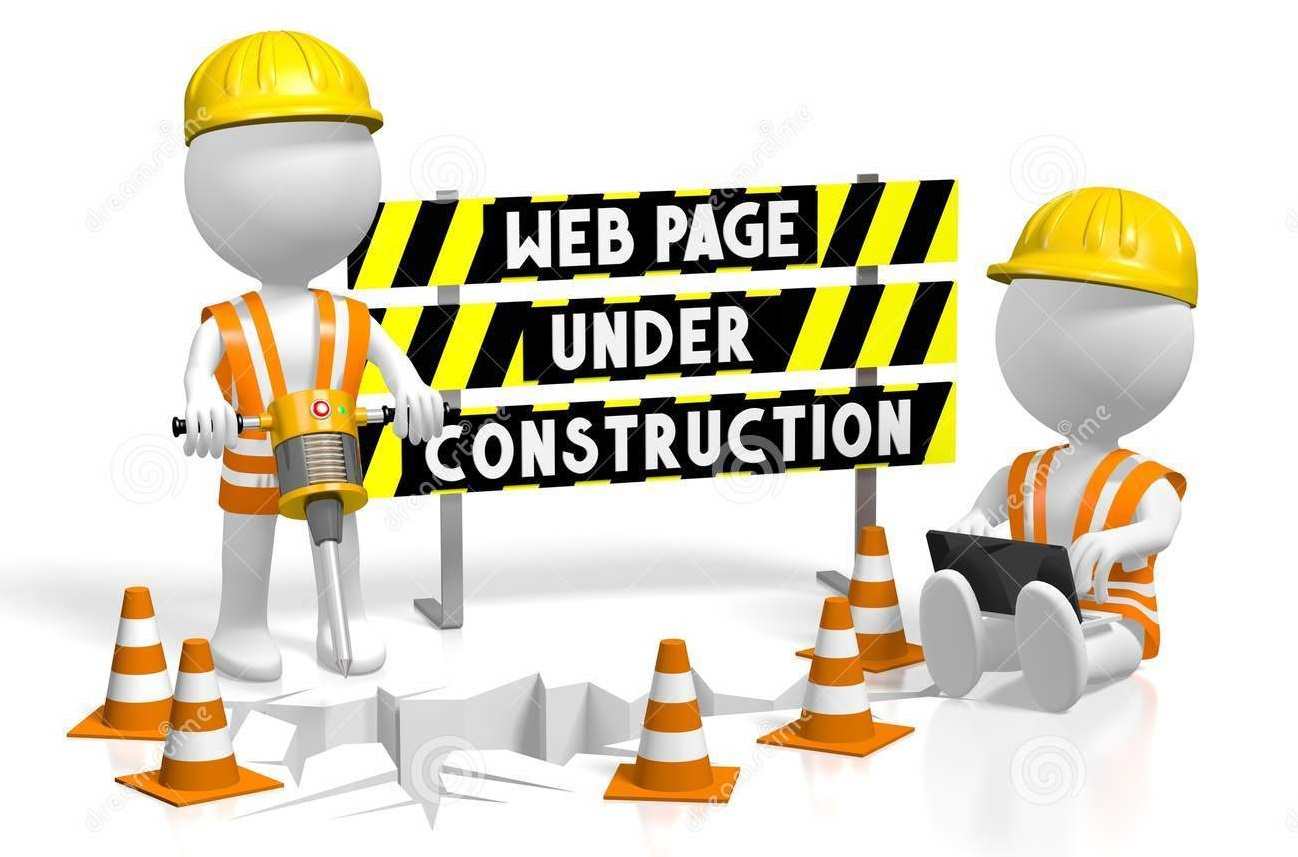Comment activer le bac à sable dans Windows 11
Dernière modification : 25 octobre 2021
1. Qu'est-ce que le bac à sable Windows
La fonctionnalité Windows Sandbox a fait ses débuts dans Windows 10 et est toujours disponible dans Windows 11 . Il s'agit d'une fonctionnalité utile pour les environnements isolés.
C'est similaire à une machine virtuelle qui exécute un noyau différent pour isoler une session Windows Sandbox de l'hôte à l'aide de l'hyperviseur et de la virtualisation matérielle de Microsoft. Il mesure environ 100 Mo et installe et exécute des applications traditionnelles non fiables dans une installation distincte de la principale.
Windows Sandbox est un environnement de bureau léger qui vous permet d'exécuter des applications dans un environnement sécurisé. Le logiciel installé dans l'environnement Windows Sandbox reste « en bac à sable », ce qui signifie qu'il fonctionne indépendamment de la machine hôte.
Un bac à sable est juste pour une courte période. Tous les logiciels, les données et l'état sont détruits lors de sa fermeture. Chaque fois que vous lancez le programme, une nouvelle instance du bac à sable est créée.
Configuration requise
Comme tout logiciel, Windows Sandbox a ses prérequis qu'il faudra s'assurer pour pouvoir l'exécuter. Celles-ci incluent les exigences obligatoires suivantes, même si vous exécutez l'édition Familiale de Windows 10 :
- Au moins Windows 10 version 1903.
- La virtualisation matérielle est activée (à partir des paramètres du BIOS).
- Avoir au moins 4 Go de RAM et 1 Go d'espace libre sur le disque dur.
- Au moins 2 cœurs de processeur.
2. Activer le bac à sable Windows dans Windows 11 Pro
Pour accéder à Sandbox dans Windows 11 Pro, suivez les étapes ci-dessous.
Étape 1 :Accédez à la barre de recherche et recherchez Activer ou désactiver des fonctionnalités Windows.